Соединение со спаренным компьютером (Windows 8)
Перед началом использования динамика сделайте следующее:
- В зависимости от компьютера может потребоваться включить встроенный адаптер BLUETOOTH. Для получения дополнительной информации о включении встроенного адаптера BLUETOOTH см. инструкцию по эксплуатации компьютера.
- Если ранее уже была образована пара динамика с другим устройством, выключите функцию BLUETOOTH на этом устройстве.
- Включите динамик.
Индикатор
 (питание) засветится белым.
(питание) засветится белым.Индикатор
 (BLUETOOTH) начнет мигать белым.
(BLUETOOTH) начнет мигать белым.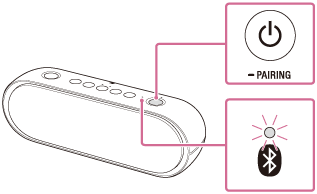
При включении динамика он пытается установить подключение BLUETOOTH с последним подключенным устройством BLUETOOTH. Если устройство находится рядом и функция BLUETOOTH включена, автоматически устанавливается соединение BLUETOOTH, и индикатор
 (BLUETOOTH) продолжает светиться. Если вы хотите подключить другое устройство BLUETOOTH, отключите текущее соединение BLUETOOTH с помощью текущего подключенного устройства BLUETOOTH.
(BLUETOOTH) продолжает светиться. Если вы хотите подключить другое устройство BLUETOOTH, отключите текущее соединение BLUETOOTH с помощью текущего подключенного устройства BLUETOOTH. - Выполните поиск динамика на компьютере.
- Выберите [Desktop] в меню “Пуск”.
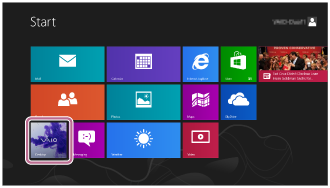
- Наведите курсор в правую часть экрана (при использовании сенсорной панели проведите от правой части экрана) и выберите [Settings] из появившихся скрывающихся кнопок.

- После отображения скрывающихся кнопок [Settings] нажмите [Control Panel].
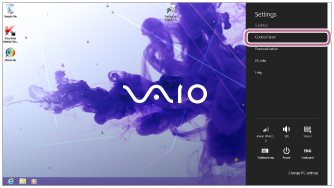
- После отображения [All Control Panel Items] выберите [Sound].
Если отображается экран [Control Panel] вместо [All Control Panel Items], выберите [Large icons] или [Small icons] в меню [View by] в правом верхнем углу экрана.
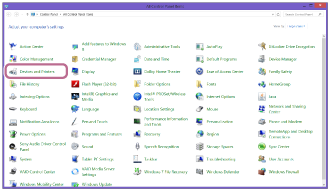
- Подтвердите [SRS-XB20 Stereo] на экране [Sound].
- Если на [SRS-XB20 Stereo] отображается флажок (зеленый), перейдите к шагу
 .
.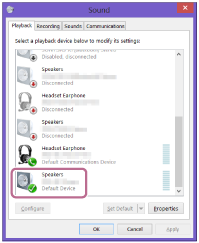
- Если на [SRS-XB20 Stereo] не отображается флажок (зеленый), перейдите к следующему шагу (пункт 6).
- Если [SRS-XB20 Stereo] не отображается, нажмите правой кнопкой мыши на экране [Sound] и выберите [Show Disabled Devices] в отобразившемся меню. Затем перейдите к следующему шагу (пункт 6).
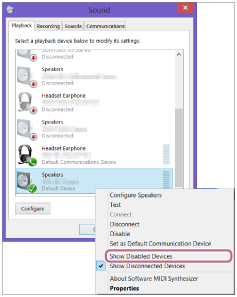
- Если на [SRS-XB20 Stereo] отображается флажок (зеленый), перейдите к шагу
- Нажмите правой кнопкой мыши [SRS-XB20 Stereo] и выберите [Connect] в отобразившемся меню.
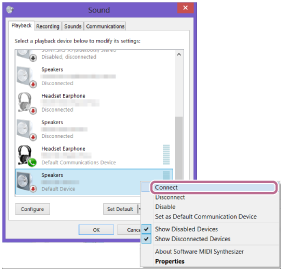
При подключении динамика на [SRS-XB20 Stereo] на экране [Sound] будет отображаться флажок. Перейдите к шагу
 .
.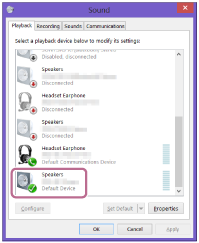
Если не удается нажать [Connect] для [SRS-XB20 Stereo], выберите [Disable] для [Default Device] для которого отображается флажок (зеленый).
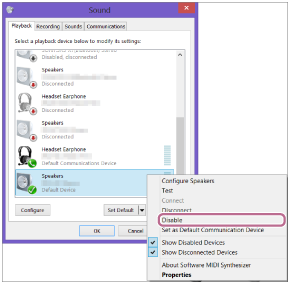
- Выберите [Desktop] в меню “Пуск”.
- Убедитесь, что индикатор
 (BLUETOOTH) перестал мигать и горит непрерывно.
(BLUETOOTH) перестал мигать и горит непрерывно.Когда динамик подключен к компьютеру, индикатор
 (BLUETOOTH) горит непрерывно. Вы можете выполнять прослушивание музыки с компьютера.
(BLUETOOTH) горит непрерывно. Вы можете выполнять прослушивание музыки с компьютера.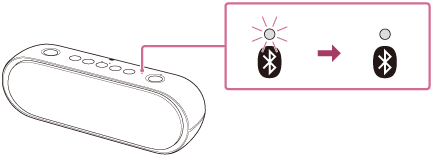
Совет
- Указанная выше процедура является примером. Подробнее см. в инструкции по эксплуатации из комплекта поставки компьютера.
- Если включена функция ожидания BLUETOOTH, динамик включается автоматически после команды с устройства BLUETOOTH, и выполняется соединение BLUETOOTH.
Примечание
- Если динамик установил подключение с последним подключенным устройством BLUETOOTH автоматически, функция BLUETOOTH может работать неверно. В таком случае отключите соединение BLUETOOTH с помощью подключенного устройства BLUETOOTH и выполните соединение заново.
- Если аудиокабель подключен к разъему AUDIO IN динамика в то время, как динамик и устройство BLUETOOTH подключены с помощью BLUETOOTH, звук из устройства, подключенного с помощью BLUETOOTH, не будет выводиться из динамика. Чтобы выполнить прослушивание музыки с устройства BLUETOOTH, отключите аудиокабель от разъема AUDIO IN динамика.